WPS文档怎么打分数更简单?
发布时间:2021年01月04日 12:14
WPS怎么打分数?WPS中经常编辑公式,有时候遇到需要打分数的时候不知道该怎么办了,如果我们用“/”符号呢总觉得别扭,今天我们就来看看WPS打分数符号的技巧,需要的朋友可以参考下。
WPS是我们常用的一种办公软件,我们经常用来编辑文档,在编辑文档的时候,我们会需要输入分数,那么WPS怎么打分数呢?如果我们用“/”符号呢,往往不是很符合阅读习惯,因为在我们习惯中分数线都是横线。下面给大家详细介绍WPS怎么打分数
方法一:
1、打开WPS,新建一个文档
2、调出WPS的域,方法是同时按下CTRL+F9(注意F9键是fn键加最上面的f9键),这个时候文档中就会出现“{}”符号,这就是WPS的域啦!
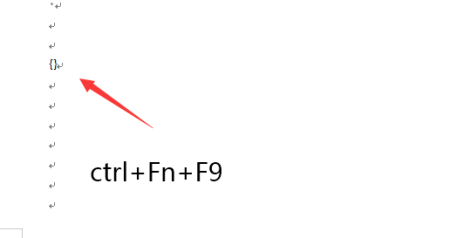
3、在“{}”中键入“EQ \F(4,7)”(这里以打出七分之四为例)。
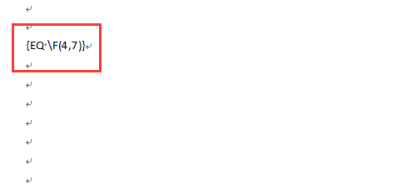
4、把“{ EQ \F(4,7) }”选择起来,然后按下F9键(就是fn+f9键)。
5、那么我们习惯中的五分之二就会出现啦。
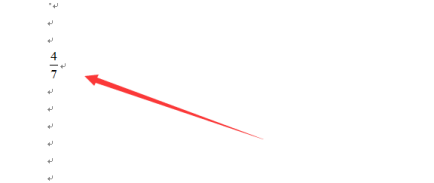
方法二:
我们还可以采用插入公式的方法,就拿上面的七分之四来说,首先我们新建WPS文档,然后点开工具栏中的插入-公式:

然后在公式编辑栏中点分式和根式模板,就会出现分式的样式,然后,在上面输上分子和分母即可:
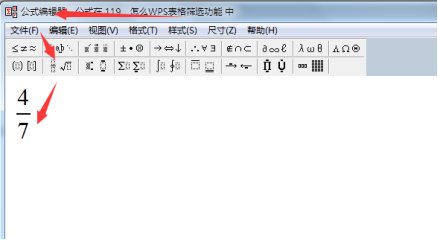
以上就是WPS怎么打分数的方法,大家可以比较一下看哪种比较简单,在我们工作就中就用哪种。
本文章使用以下硬件型号:联想小新Air15;系统版本:win10;软件版本:WPS 2019。





